Διαδρομή: Κινήσεις→ Αποθήκη→ Παραστατικά Σύνθεσης
Επιλέγοντας Παραστατικά Σύνθεσης δίνεται η δυνατότητα καταχώρησης όλων των παραστατικών που αφορούν κινήσεις σύνθεσης ειδών αποθήκης:
- Παραστατικά Σύνθεσης
- Παραστατικά Αποσύνθεσης
Επιλέγοντας “Παραστατικά Σύνθεσης” από το μενού ανοίγει η λίστα με την προεπιλεγμένη προβολή και τα προεπιλεγμένα φίλτρα.Μέσω της Λίστας, την οποία διαμορφώνουμε με προβολή και φίλτρα όπως έχει αναλυθεί στην ενότητα “Λίστες Εμφάνισης” έχουμε την δυνατότητα προβολής, επεξεργασίας και δημιουργίας νέων παραστατικών. Για να δημιουργήσουμε ένα νέο Παραστατικό Σύνθεσης χρησιμοποιούμε την επιλογή ”Προσθήκη”.
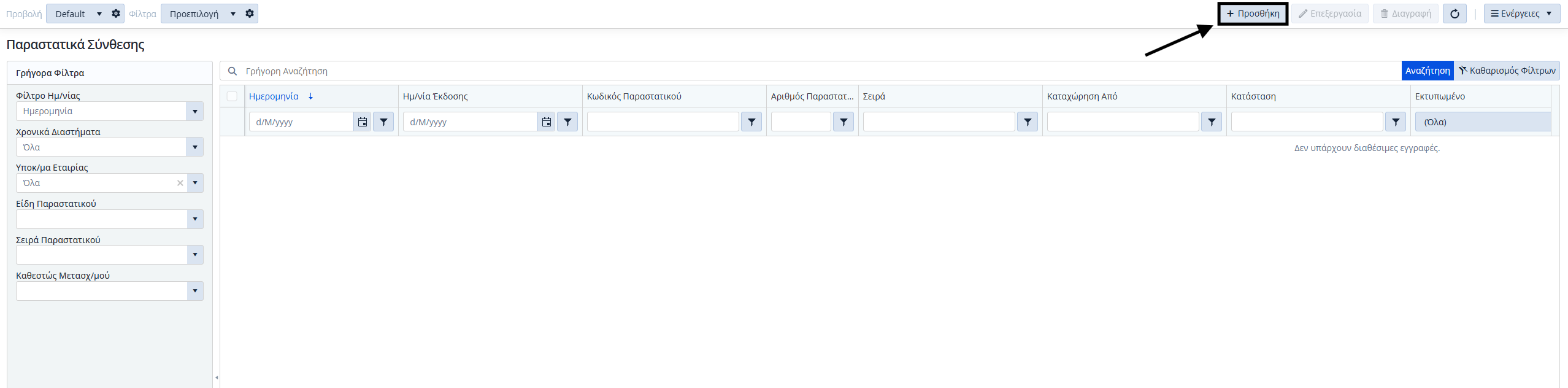
Ενέργειες Παραστατικών (Λίστα)
Μέσω της επιλογής Ενέργειες έχουμε την δυνατότητα να κάνουμε κάποιες εργασίες στο επιλεγμένο παραστατικό δίχως να το ανοίξουμε. Πιο Αναλυτικά:
- Αντιγραφή: Αντιγράφει το παραστατικό στο οποίο βρισκόμαστε με το σύνολο των πληροφοριών, αντικαθιστώντας μόνο την ημερομηνία για την νέα καταχώρηση.
- Αντιγραφή Επικεφαλίδας: Αντιγράφει τα βασικά στοιχεία παραστατικού όπως Σειρά, Υποκατάστημα Εταιρίας, Αποθήκη.
- Αντιγραφή Σχετιζόμενου: Αντιγράφει το σχετικό παραστατικό για νέα καταχώρηση.
- Σχετιζόμενα Παραστατικά: Εμφανίζει τα σχετικά παραστατικά σε μορφή διαγράμματος με σειρά βάσει διαδοχής(προηγούμενα, επόμενα παραστατικά).
- Ακύρωση: Δίνεται η δυνατότητα ακύρωσης του παραστατικού
- Μετασχηματισμός: Μετασχηματίζουμε το παραστατικό.
- Σύνδεση με: Σύνδεση με άλλο παραστατικό
- Κλείσιμο μη Μετασχηματισμένου: Κλείνει η εκκρεμότητα του παραστατικού δίχως μετασχηματισμό.
- Αναίρεση Μετασχηματισμού: Αναιρούμε την κίνηση μετασχηματισμού του Παραστατικού.
- Περισσότερα: Πέρα των βασικών επιλογών με την επιλογή περισσότερα, έχουμε πρόσβαση σε περισσότερες επιλογές. Ακόμη, δίνεται η δυνατότητα να τοποθετήσουμε στην κορυφή της λίστας κάποιες ενέργειες με τη χρήση της επιλογή με το εικονίδιο της “Καρφίτσας” καθώς και να κάνουμε επαναφορά της λίστας στις αρχικές ρυθμίσεις.
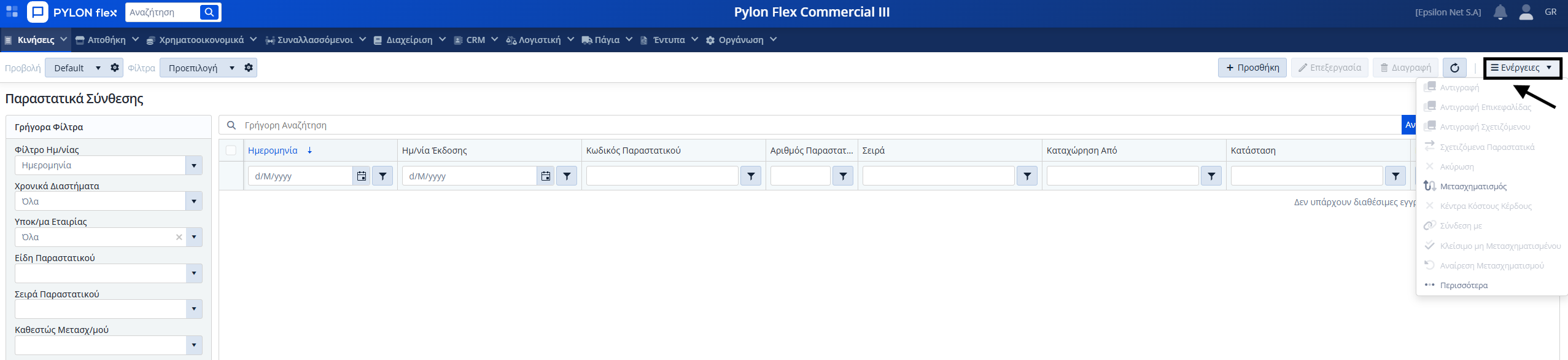
Περισσότερες Επιλογές Ενεργειών
- Εργασίες
- Λοιποί
- Δημιουργία Εμπορικού Παραστατικού: Διατηρεί τις επιλεγμένες τιμές του παραστατικού πώλησης και το μεταφέρει σε οποιοδήποτε κύκλωμα Πώλησης ή Αγοράς (Προσφορές, Παραγγελίες, Παραστατικά).
- Δημιουργία Σχετιζόμενου Εμπορικού Παραστατικού: Διατηρεί τις επιλεγμένες τιμές του παραστατικού πώλησης και το μεταφέρει σε οποιοδήποτε κύκλωμα Πώλησης ή Αγοράς (Προσφορές, Παραγγελίες, Παραστατικά). Επιπροσθέτως δημιουργείται συσχέτιση με το παραστατικό που μεταφέρεται.
- CRM
- Δημιουργία ενέργειας CRM
- Επικοινωνία
- Ραντεβού
- Ευκαιρία Πώλησης
- Δελτίο Εξυπηρέτησης
- Εργασία
- Οριζόμενο από τον Χρήστη 1-4
- Δημιουργία ενέργειας CRM
- Λοιποί
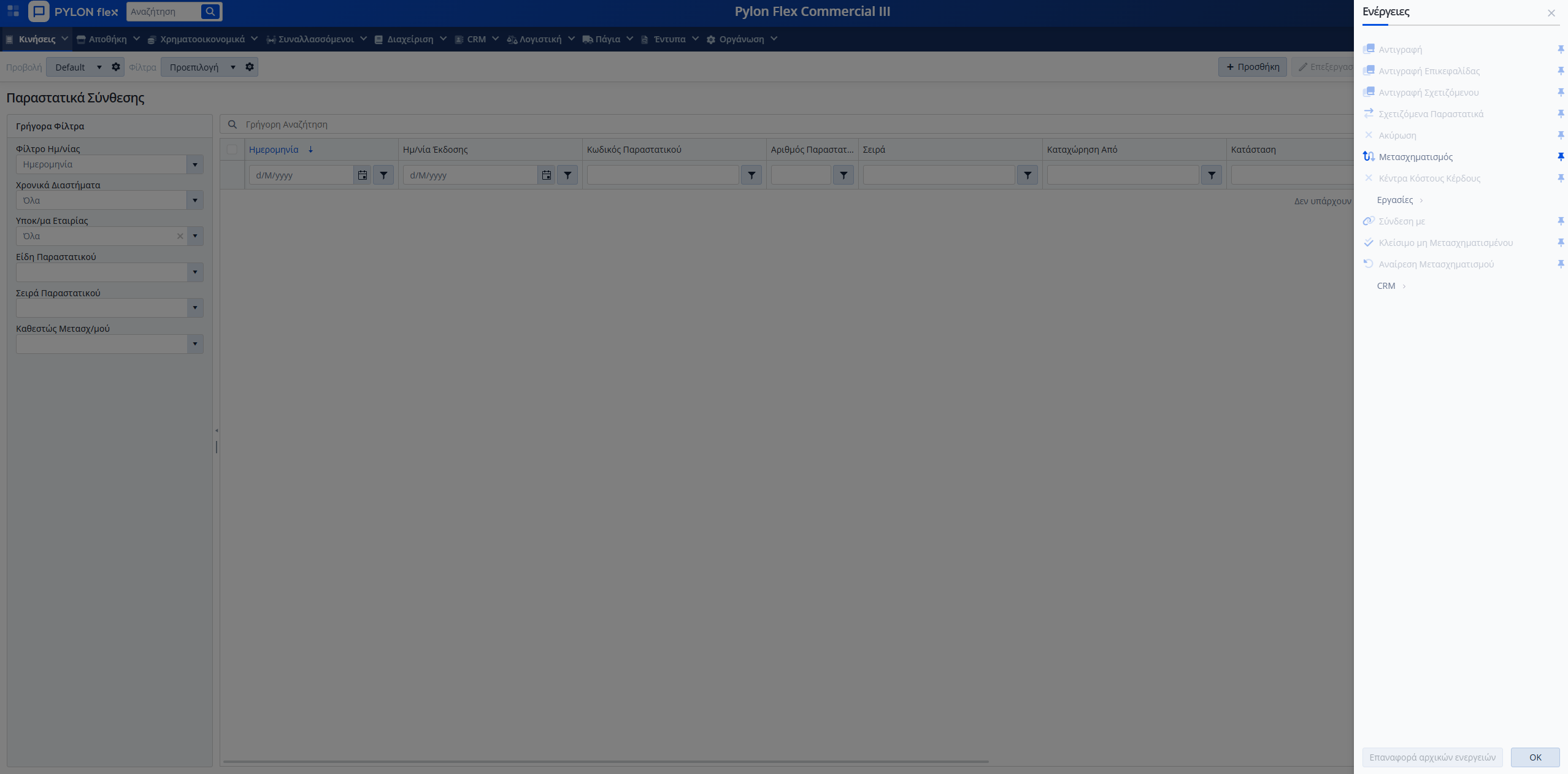
Τα πεδία και οι πληροφορίες εμφανίζονται σε διαφορετικά tabs και είναι τα εξής:
- Γενικά
- Στοιχεία Παραστατικού
- Λεπτομέρειες
- Πληροφορίες Παραγγελ./Αποστολής
- Χαρακτηριστικά
- Πεδία Χρήστη
- Κατάσταση / Παρατηρήσεις
Γενικά
- Σειρά: Από τη λίστας που ανοίγει, επιλέγουμε την σειράς της οποιάς το παραστατικό θέλουμε να εκδώσουμε. Με τη χρήση της επιλογής επεξεργασίας φόρμας (μέσω του εικονιδίου με το Μολύβι) παρέχεται η δυνατότητα μεταφοράς στην σειρά προς επεξεργασία ή δημιουργίας νέας.
- Σενάριο: Σύμφωνα με την παραμετροποίηση των σειρών εμφανίζεται το προεπιλεγμένο “Σενάριο” το οποίο μπορούμε να το αλλάξουμε και να επιλέξουμε κάποια άλλη τιμή από τις διαθέσιμές.
- Κωδικός: Προκύπτει από την σειρά και τον αριθμό του παραστατικού. Συμπληρώνεται αυτόματα εάν υπάρχει παραμετροποίηση αυτόματης αρίθμησης στην σειρά, διαφορετικά συμπληρώνεται χειροκίνητα.
- Αριθμός: Συμπληρώνεται αυτόματα εάν υπάρχει παραμετροποίηση αυτόματης αρίθμησης στην σειρά, διαφορετικά συμπληρώνεται χειροκίνητα.
- Ημερομηνία: Η ημερομηνία αρχικής καταχώρησης παραστατικού. Προτείνεται πάντα η ημερομηνία συστήματος.
- Ημερομηνία Έκδοσης: Η επίσημη ημερομηνία του παραστατικού. Βάσει αυτής της ημερομηνίας ενημερώνονται τα οικονομικά στοιχεία και δείκτες των Ειδών. Προτείνεται πάντα η ημερομηνία συστήματος.
- 1η Αιτιολογία: Συμπληρώνουμε πιθανή αιτιολογία του παραστατικού.
- Υποκατάστημα Εταιρίας: Εμφανίζεται αυτόματα το Υποκατάστημα της εταιρίας στο οποίο έχουμε συνδεθεί κατά την έναρξη της εφαρμογής.
- Αποθήκη: Εμφανίζεται αυτόματα η Αποθήκη του Υποκαταστήματος στο οποίο έχουμε συνδεθεί κατά την έναρξη της εφαρμογής. Υπάρχει δυνατότητα επιλογής του επιθυμητού αποθηκευτικού χώρου.
- Υποκατάστημα Εταιρίας 2: Επιλέγουμε το Υποκατάστημα της εταιρίας στο οποίο θέλουμε να στείλουμε τα είδη. (Περίπτωση ενδοδιακίνησης)
- Αποθήκη 2: Επιλέγουμε την Αποθήκη του Υποκαταστήματος της εταιρίας στο οποίο θέλουμε να στείλουμε τα είδη. (Περίπτωση ενδοδιακίνησης)
Με τη χρήση της επιλογής με το εικονίδιο του άνω βέλους δίνεται η δυνατότητα προσωρινής απόκρυψης των στοιχείων αυτών για να υπάρχει περισσότερος χώρος για την προβολή των ειδών.

Είδη/Υπηρεσίες
Σύμφωνα με την παραμετροποίηση του “Τύπου Παραστατικού” της Σειράς υπάρχει η δυνατότητα επιλογής Ειδών, Υπηρεσιών.
Για την επιλογή μια εγγραφής πραγματοποιούμε αναζήτηση μέσω πληκτρολόγησης στα πεδία Κωδικός και Όνομα. Ακόμη δίνεται η δυνατότητα να ανοίξουμε την πλήρης οθόνη αναζήτησης χρησιμοποιώντας το εικονίδιο του φακού στα πεδία Κωδικός και Όνομα. Τέλος μέσω της επεξεργασίας μπορούμε να δημιουργήσουμε νέο κωδικό ή να επεξεργαστούμε κάποιον από το αρχείο.

Για τις εργασίες μέσα στις γραμμές, μέσω των επιλογών πάνω από το grid δίνονται οι δυνατότητες:
- Προσθήκη, για προσθήκη νέας γραμμής
- Επεξεργασία, για επεξεργασία επιλεγμένου είδους
- Διαγραφή, για την διαγραφή της επιλεγμένης γραμμής
- Πολλαπλή Επιλογή, ανοίγει η αναζήτηση των ειδών με δυνατότητα επιλογής παραπάνω από 1 εγγραφή.
- Πολλαπλή Διαγραφή, ανοίγει το παράθυρο με τα επιλεγμένα είδη στις γραμμές με δυνατότητα διαγραφής πολλαπλών γραμμών.
- Πλήκτρο zoom in/out, ανοίγει pop up παράθυρο με τις γραμμές των ειδών ώστε να χωρούν περισσότερα είδη στην οθόνη, έχοντας τις ίδιες δυνατότητες.
- Αποθήκευση/ Επαναφορά αλλαγών προβολών, αποθηκεύει η αναιρεί τις αλλαγές που έγιναν στις στήλες.

Από την επικεφαλίδα κάθε στήλης με τη χρήση των τριών κάθετων τελειών δίνεται η δυνατότητα για τις εξής εργασίες:
- Αύξουσα/Φθίνουσα Ταξινόμηση.
- Στήλες, Εμφάνιση ή απόκρυψη στήλης.
- Φίλτρο, Φίλτρο στις εγγραφές που έχουμε βάλει για αναζήτηση
- Μετακίνηση θέσης στήλης.
Ακόμη, στα αριστερά κάθε γραμμής παρέχεται δυνατότητα προβολής ανάλυσης γραμμής καθώς και περαιτέρω ενεργειών.

Στοιχεία Παραστατικού
Γενικά
- Καθεστώς Φ.Π.Α: Εμφανίζεται το καθεστώς Φ.Π.Α του πελάτη με δυνατότητα αλλαγής για την καταχώρηση του τρέχοντος παραστατικού
- Απαλλαγή Φ.Π.Α: Συμπληρώνουμε την αιτία απαλλαγής Φ.Π.Α. Μπορεί να έρχεται συμπληρωμένο κατά την επιλογή πελάτη, αν έχει καταχωρηθεί η πληροφορία στο υποκατάστημα του πελάτη.
- Κωδικός Παραστατικού Αναφοράς: Καταχώρηση Κωδικού αναφοράς όπου απαιτείται.
- Ταμείο: Επιλογή ταμείου. Εφόσον έχει γίνει παραμετροποίηση, μπορεί να συμπληρώνεται αυτόματα, από τον χρήστη με τον οποίο έχουμε συνδεθεί.
- Πρόθεμα Λογιστικής Παραστατικού: Το πρόθεμα λογιστικής για την δημιουργία άρθρου(Ενσωματωμένη Λογιστική).
- Τύπος Παραστατικού: Συμπληρώνεται αυτόματα κατά την επιλογή σειράς.
- 2η Αιτιολογία: Συμπληρώνουμε πιθανή αιτιολογία του παραστατικού.
Διαστάσεις
- Εργασία Έργου: Επιλογή έργου, το οποίο αφορά το παραστατικό. Υπάρχει δυνατότητα επεξεργασίας ή προσθήκης νέου.
- 1ος Τομέας: Επιλογή 1ου Τομέα. Υπάρχει δυνατότητα επεξεργασίας ή προσθήκη νέου.
- 2ος Τομέας: Επιλογή 2ου Τομέα. Υπάρχει δυνατότητα επεξεργασίας ή προσθήκη νέου.
- Επιχειρηματική Μονάδα: Επιλογή Επιχειρηματικής Μονάδας. Υπάρχει δυνατότητα επεξεργασίας ή προσθήκη νέου.
- Σεζόν: Επιλογή Σεζόν. Υπάρχει δυνατότητα επεξεργασίας ή προσθήκη νέου.
- Μάρκα: Επιλογή Μάρκας. Υπάρχει δυνατότητα επεξεργασίας ή προσθήκη νέου.
- Κατηγορία Κέντρων Κόστους: Συμπληρώνεται αυτόματα κατά την επιλογή πελάτη.
- Δενδροειδής Κόστους Κέρδους: Συμπληρώνεται αυτόματα κατά την επιλογή πελάτη.
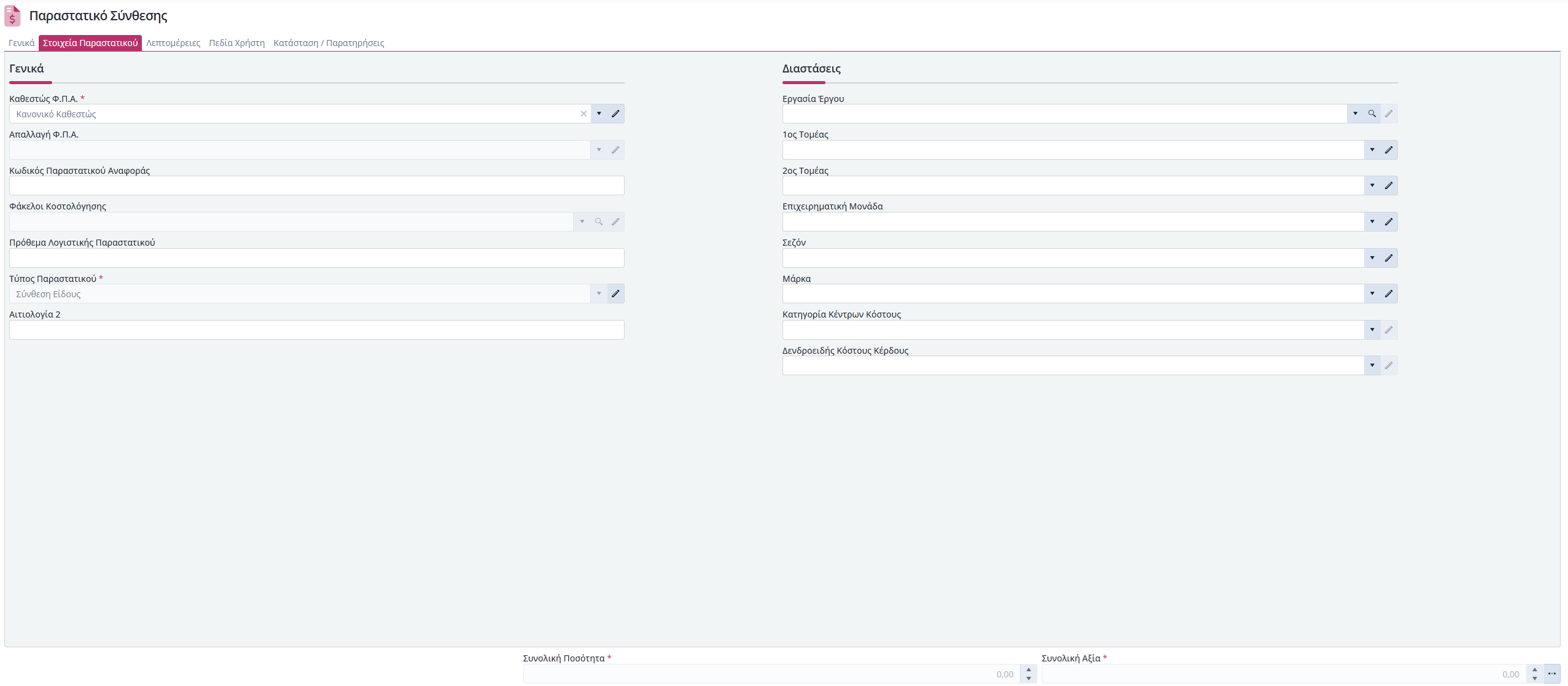
Λεπτομέρειες
Νομίσματα
- Βιβλίων: Το βασικό νόμισμα που τηρεί η εταιρία.
- Δευτερεύον: Το δευτερεύον νόμισμα που τηρεί η εταιρία.
Ισοτιμία
- Τύπος Ισοτιμίας: Εμφάνιση τύπου ισοτιμίας
- Ισοτιμία με Δευτερεύον Νόμισμα: Εμφάνιση τύπου ισοτιμίας δευτερεύοντος νομίσματος.
Σύνολα
Συνολική Ποσότητα των ειδών
Διαστάσεις
Διαστάσεις των ειδών σε 1η και 2η μονάδα μέτρησης.
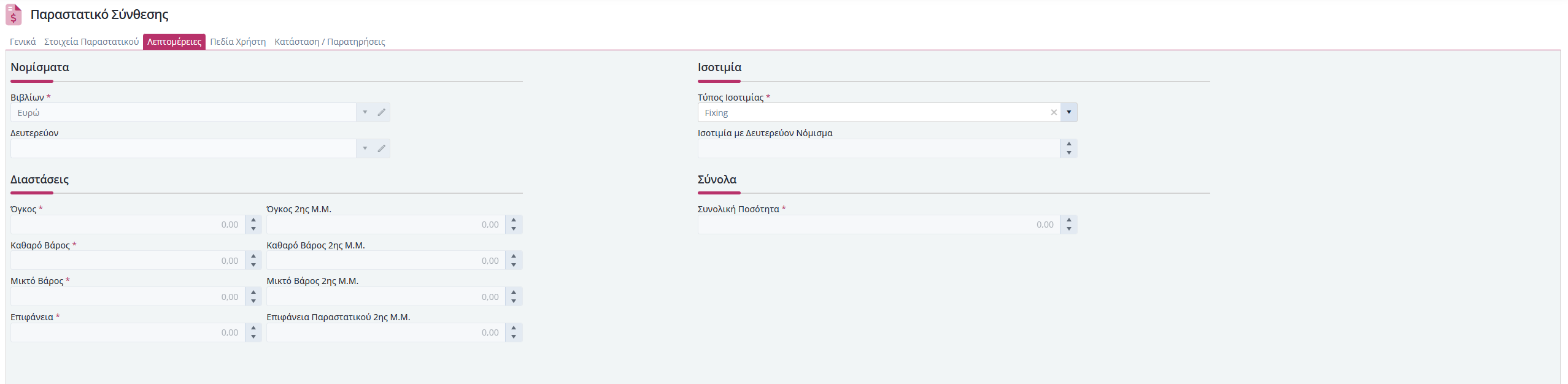
Πεδία Χρήστη
Πεδία Χρήστη
Ελεύθερα πεδία σε μορφή κειμένου, αριθμού, ημερομηνίας, πίνακα και λογικών τιμών Ναι ή Όχι, που μπορούν να χρησιμοποιηθούν για την συλλογή περισσότερων πληροφοριών. Η ονομασία των πεδίων μπορεί να μεταβληθεί από την αντίστοιχη ενότητα Παραμετροποίηση Εμπορικού Παραστατικού.
- Αλφαριθμητικά (Κείμενο 1-5)
- Ημερολογιακά (Ημερομηνία 1-5)
- Πίνακες (Πίνακας 1-5)
- Αριθμητικά (Αριθμός 1-5)
- Λογικά (Ναι/Όχι 1-5)
Προκαθορισμένα πεδία
Τα προκαθορισμένα πεδία, δύο μορφής αριθμού, δύο υπολογιζόμενα, ένα κειμένου και ένα υπολογιζόμενου κειμένου, μπορούν να χρησιμοποιηθούν για την καταγραφή ή την εμφάνιση περισσότερων πληροφοριών που αφορούν τον Συναλλασσόμενο ή τις Γραμμές ενός Παραστατικού. Ο σχεδιασμός τους γίνεται από την αντίστοιχη ενότητα Παραμετροποίηση Προκαθορισμένων Πεδίων Παραστατικού.
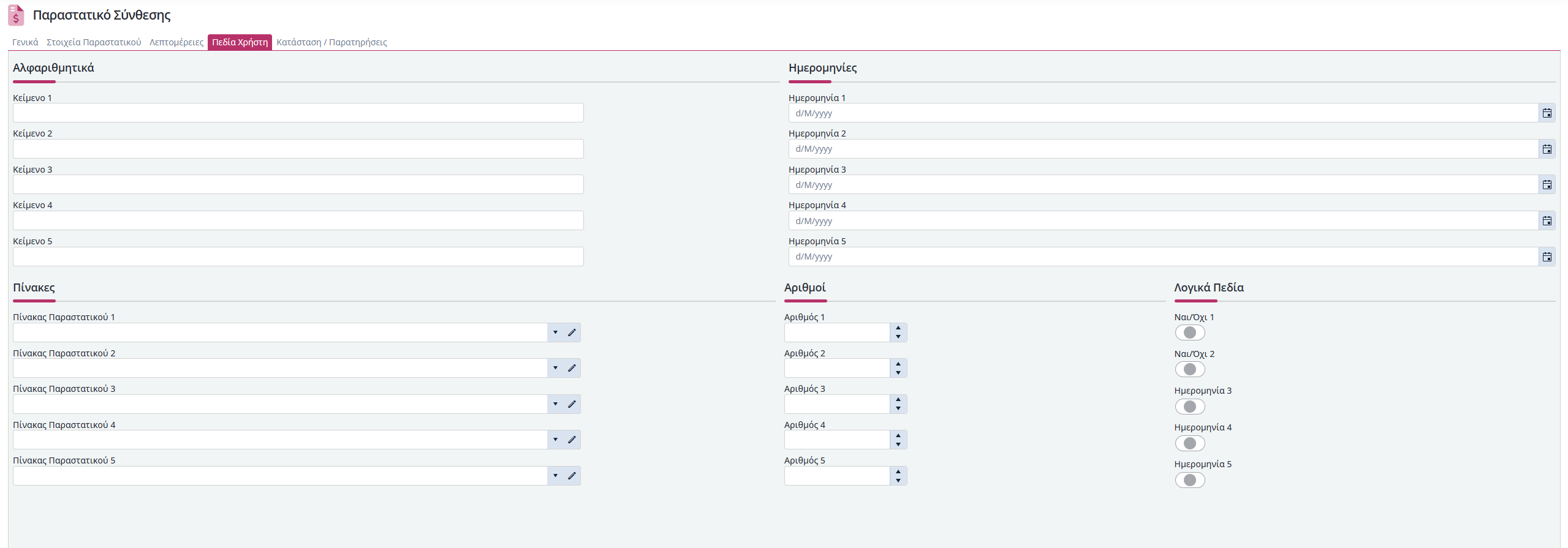
Κατάσταση/Παρατηρήσεις
Κατάσταση
Στο tab υπάρχουν πληροφορίες για την κατάσταση του παραστατικού. Συμπληρώνονται αυτόματα από την εφαρμογή αναλόγως με τις κινήσεις που έχουν γίνει. Αναλυτικότερα:
- Καταχώρηση από: Το πεδίο αυτό μας παρέχει την πληροφορία του τρόπου δημιουργίας του παραστατικού.
- Χρήστης: Δημιουργήθηκε από το χρήστη χειροκίνητα.
- Μετασχηματισμός: Δημιουργήθηκε μέσω της διαδικασίας του μετασχηματισμού.
- Ακύρωση: Δημιουργήθηκε μέσω της διαδικασίας ακύρωσης.
- Κατάσταση: Πληροφοριακό πεδίο της κατάστασης του παραστατικού.
- Έγκυρο: Το παραστατικό είναι έγκυρο.
- Άκυρο: Το παραστατικό έχει ακυρωθεί από το χρήστη.
- Μετασχηματισμένο: Το παραστατικό έχει μετασχηματιστεί.
- Μετασχηματισμένο: Μας δείχνει αν και σε τι βαθμό έχει μετασχηματιστεί το παραστατικό:
- Πλήρως, όταν το παραστατικό έχει μετασχηματιστεί πλήρως.
- Μερικώς, όταν το παραστατικό έχει μετασχηματιστεί μερικώς.
- Ναι, όταν το παραστατικό έχει μετασχηματιστεί.
- Όχι, όταν το παραστατικό δεν έχει μετασχηματιστεί.
- Λογιστικοποίηση: Εφόσον έχει παραχθεί άρθρο Γενικής Λογιστικής, εμφανίζεται το λογιστικό σύστημα που έχει επιλεγεί.
- Διεταιρικό: Ενημερώνεται αυτόματα βάσει παραμετροποίησης διεταιρικότητας της εταιρίας.
- Κωδικός Αναφοράς: Αύξων αριθμός αναφοράς.
- Εκδοθέν: Ενημερώνεται σύμφωνα με το σενάριο έγκρισης του παραστατικού. Έχει τις τιμές:
- Ναι: Εγκεκριμένο σενάριο, το παραστατικό είναι επίσημο, έχει ενημερώσει όλα τα υποσυστήματα.
- Όχι: Πρόχειρο σενάριο, το παραστατικό είναι ανεπίσημο και δεν έχει ενημερώσει τα υποσυστήματα. Είναι ανοιχτό προς επεξεργασία.
- Εκτυπωμένο: Ενημερώνεται βάσει της παραμετροποίησης της φόρμας εκτύπωσης στην σειρά παραστατικού.
- Μετασχηματισμός: Ενημερώνεται όταν το παραστατικό προέρχεται από Μετασχηματισμό.
Ηλεκτρονικά Βιβλία myData
Πληροφόρηση σχετικά με την αποστολή του παραστατικού στην ηλεκτρονική πλατφόρμα της ΑΑΔΕ, myData.
- UID: Ακρωνύμιο της λέξης Unique Identifier. Είναι ένας μοναδικός αριθμός που δίνεται στο παραστατικό κατά την διαβίβαση.
- Μ.ΑΡ.Κ: Ακρωνύμιο των λέξεων Μοναδικός Αριθμός Καταχώρησης. Μοναδικός Αριθμός που δίνεται στο παραστατικό κατά την διαβίβαση.
- Αναστολή Πληρωμής Φ.Π.Α.: Ενημερώνεται χειροκίνητα σε παραστατικά “Πιστωτικά Αναστολής ΦΠΑ”.
Παρατηρήσεις
Συμπληρώνουμε τυχόν παρατηρήσεις του παραστατικού.
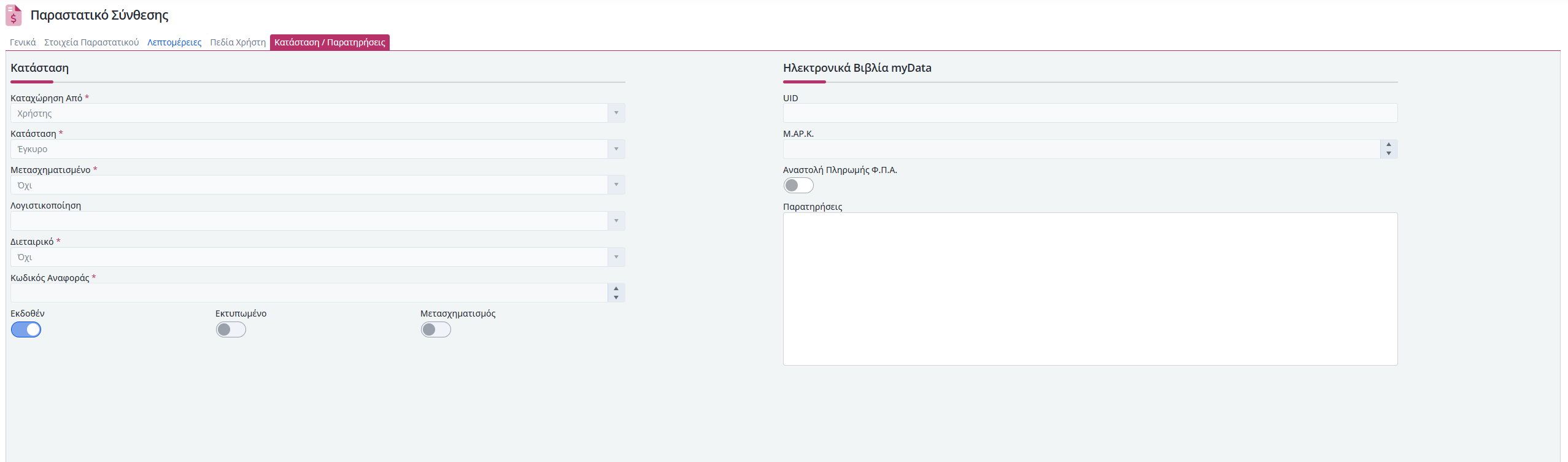
Ενέργειες Παραστατικού
Μεταξύ των σταθερών πεδίων που εμφανίζονται στην οθόνη (Αποθήκευση, Προσθήκη, Διαγραφή, Άκυρο), υπάρχει και η επιλογή ενέργειες η οποία περιέχει εργασίες που αφορούν την οθόνη & το παραστατικό. Πιο αναλυτικά:
- Παραμετροποίηση: Ανοίγει την οθόνη για την παραμετροποίηση της προβολής της οθόνης των πωλήσεων.
- Εκτύπωση: Δίνεται η δυνατότητα εκτύπωσης του παραστατικού μέσω φορμών που έχουν επιλεχθεί στην σειρά του παραστατικού.
- Αντιγραφή: Αντιγράφει το παραστατικό στο οποίο βρισκόμαστε με το σύνολο των πληροφοριών, αντικαθιστώντας μόνο την ημερομηνία για την νέα καταχώρηση.
- Στοιχεία Λογιστικής: Για το λογιστικό σύστημα που έχει οριστεί στην παραμετροποίηση και σύμφωνα με τα πρότυπα λογιστικής, εμφανίζονται οι λογαριασμοί που πρόκειται να κινηθούν στο άρθρο που θα δημιουργηθεί.
- Σχετιζόμενα Παραστατικά: Εμφανίζει τα σχετικά παραστατικά σε μορφή διαγράμματος με σειρά βάσει διαδοχής(προηγούμενα, επόμενα παραστατικά)
- Περισσότερα: Πέρα των βασικών επιλογών με την επιλογή περισσότερα, έχουμε πρόσβαση σε περισσότερες επιλογές. Ακόμη, δίνεται η δυνατότητα να τοποθετήσουμε στην κορυφή της λίστας κάποιες ενέργειες με τη χρήση της επιλογή με το εικονίδιο της “Καρφίτσας” καθώς και να κάνουμε επαναφορά της λίστας στις αρχικές ρυθμίσεις.

Περισσότερες Επιλογές Ενεργειών
- Εργασίες
- Μετασχηματισμός: Μετασχηματίζουμε το παραστατικό
- Σύνδεση με: Σύνδεση με άλλο παραστατικό
- Κλείσιμο μη Μετασχηματισμένου: Κλείνει η εκκρεμότητα του παραστατικού δίχως μετασχηματισμό.
- Αναίρεση Μετασχηματισμού
- Συγχώνευση Γραμμών: Συγχωνεύει τις όμοιες γραμμές των ειδών.
- Λοιποί:
- Δημιουργία Εμπορικού Παραστατικού: Διατηρεί τις επιλεγμένες τιμές του παραστατικού πώλησης και το μεταφέρει σε οποιοδήποτε κύκλωμα Πώλησης ή Αγοράς (Προσφορές, Παραγγελίες, Παραστατικά).
- Δημιουργία Σχετιζόμενου Εμπορικού Παραστατικού: Διατηρεί τις επιλεγμένες τιμές του παραστατικού πώλησης και το μεταφέρει σε οποιοδήποτε κύκλωμα Πώλησης ή Αγοράς (Προσφορές, Παραγγελίες, Παραστατικά). Επιπροσθέτως δημιουργείται συσχέτιση με το παραστατικό που μεταφέρεται.
- Δημιουργία Σχετιζόμενου Παραστατικού Αποθήκης: Διατηρεί τις επιλεγμένες τιμές του παραστατικού πώλησης και το μεταφέρει σε παραστατικό Αποθήκης. Επιπροσθέτως δημιουργείται συσχέτιση με το παραστατικό που μεταφέρεται.
- Ηλεκτρονικά Βιβλία myData: Έλεγχος, ενημέρωση και αποστολή της σύνοψης του παραστατικού στο myData.
- Αποστολή Παραστατικού με Email
- Ενέργειες Εκτύπωσης:
- Εκτύπωση
- Προεπισκόπηση
- Επανεκτύπωση
- Επανεκτύπωση με Αιτιολογία
- Αντιγραφή Σχετιζόμενου: Αντιγράφει το σχετικό παραστατικό για νέα καταχώρηση.
- Αντιγραφή Επικεφαλίδας: Αντιγράφει τα βασικά στοιχεία παραστατικού όπως Σειρά, Υποκατάστημα Εταιρίας, Αποθήκη, Πελάτη, Υποκατάστημα Πελάτη & Τρόπο Πληρωμής.
- CRM
- Δημιουργία ενέργειας CRM
- Επικοινωνία
- Ραντεβού
- Ευκαιρία Πώλησης
- Δελτίο Εξυπηρέτησης
- Εργασία
- Δημιουργία ενέργειας CRM
Οριζόμενο από τον Χρήστη 1-4
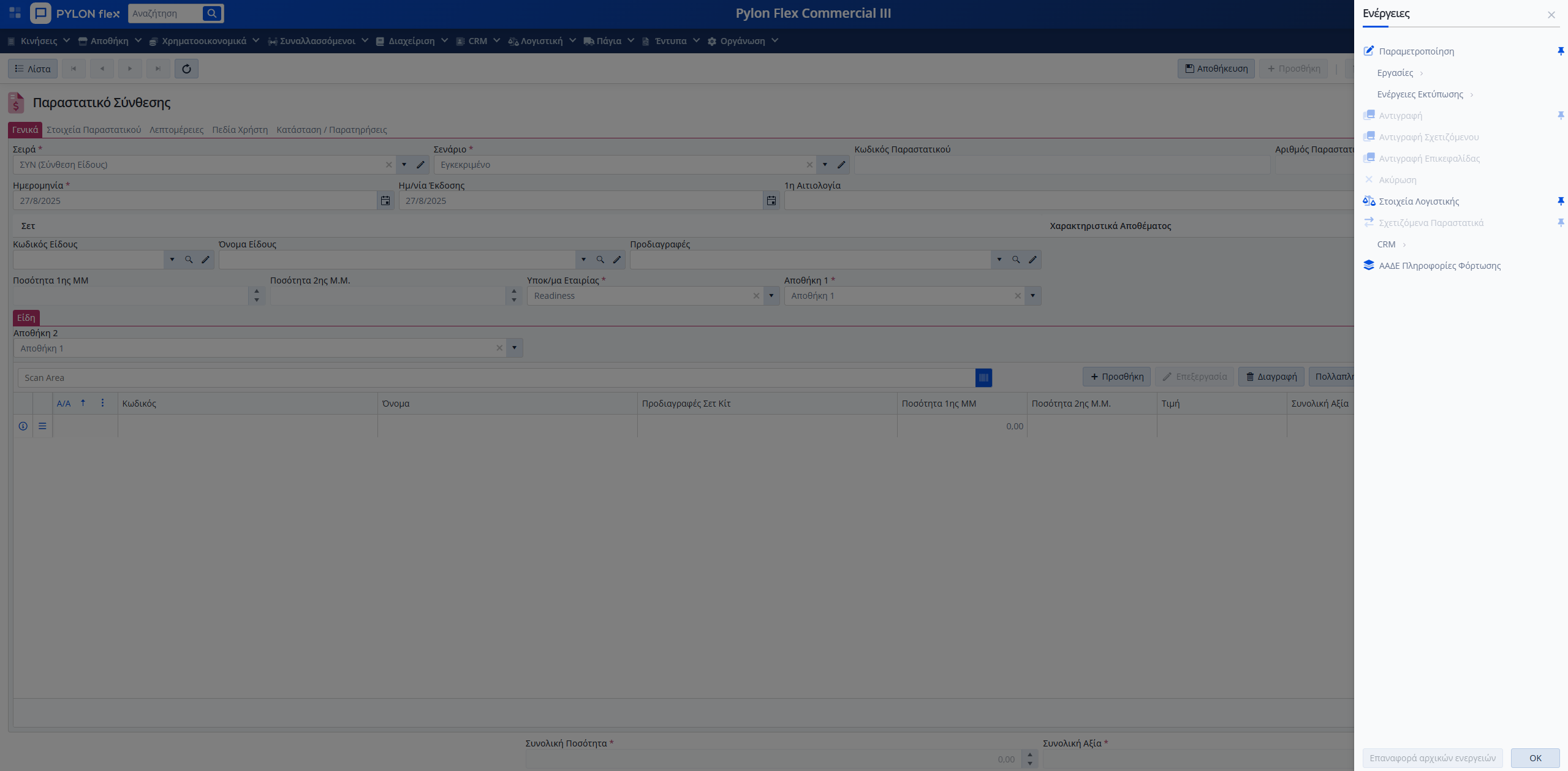
Διαθεσιμότητα
Για να έχετε διαθέσιμη την λειτουργικότητα που περιγράφεται, θα πρέπει να έχετε μία από τις παρακάτω συνδρομές:
- Pylon Flex Commercial I
- Pylon Flex Commercial IΙ
- Pylon Flex Commercial IΙΙ
